Lär dig 5 sätt att återställa raderade foton från en iPhone eller iPad
Tack vare designen av iOS och en mängd olika säkerhetskopieringsmetoder är det inte svårt att återställa raderade bilder från iPhone. Men det är fortfarande många som frågar hur man får tillbaka raderade bilder på sina iOS-enheter på internet. Det spelar ingen roll om du förlorar foton på grund av oavsiktlig radering, misslyckande med mjukvaruuppdatering eller andra orsaker. Den här guiden berättar fem effektiva sätt och förklarar arbetsflödet i detalj.
SIDINNEHÅLL:
Del 1: Hur man återställer raderade foton från iPhone nyligen raderade mapp
Kan du återställa helt raderade bilder på din iPhone? Svaret är absolut ja. Det enklaste sättet är det inbyggda albumet Nyligen raderade, som lagrar dina raderade foton i 30 dagar innan de tas bort permanent från din iPhone.
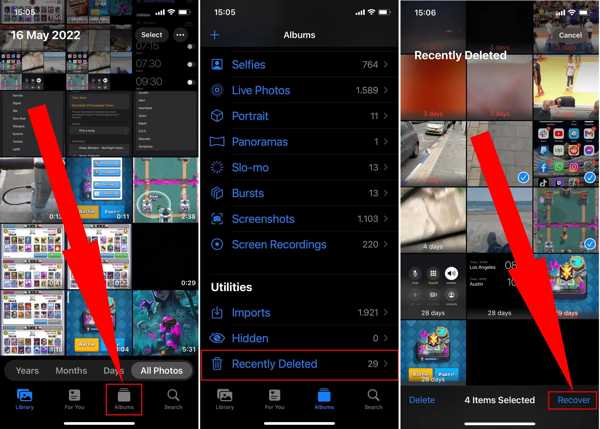
Steg 1. När du upptäcker att du har raderat några bilder av misstag och vill hitta tillbaka dem öppnar du appen Foton från startskärmen.
Steg 2. Gå till album fliken från botten, flytta till Bekvämligheter avsnitt, och välj Nyligen raderad.
Steg 3. Tryck på ett raderat foto som du vill få tillbaka och tryck på Recover knapp. Eller tryck på Välja -knappen, välj önskade foton och tryck på Recover knapp.
Steg 4. Nu har bilderna återställts till de ursprungliga albumen.
Notera:
Du kan ångra borttagna bilder med den här metoden på alla iPhones som kör iOS 8 och senare.
Del 2: Hur man återställer raderade foton på iPhone från en säkerhetskopia
Är det möjligt att återställa raderade bilder från iPhone efter 30 dagar? Svaret är ja om du har en backup. iPhone-användare har minst tre sätt att säkerhetskopiera foton på sina enheter, Finder, iTunes och iCloud. Vi visar hur man gör nedan.
Hur man återställer raderade bilder från Finder Backup
Förutsättningar
1. Du har en säkerhetskopia på din Mac-dator.
2. Din dator kör macOS Catalina eller högre.
3. Du har en USB-kabel.
4. Din iPhone är tillgänglig och har minst 40 % batterikraft.
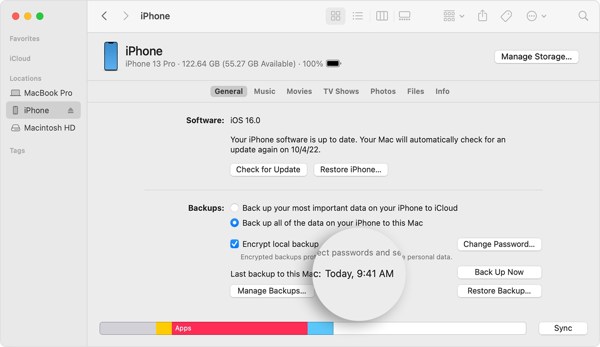
Steg 1. Öppna Finder-appen. Anslut sedan din iPhone till din dator med en USB-kabel.
Steg 2. Klicka på ditt iPhone-namn på vänster sida när det har upptäckts och klicka på Återställa Backup knappen under avsnittet Säkerhetskopiering.
Steg 3. Välj sedan säkerhetskopian som kan innehålla de raderade fotona och återställ den till din iPhone. Vänta tills processen är klar, och de raderade bilderna kommer att återställas till din iPhone tillsammans med andra data.
Notera:
Detta sätt kommer att skriva över all data på din iPhone med säkerhetskopian.
Hur man återkallar borttagna bilder från iTunes Backup
Förutsättningar
1. Du har en säkerhetskopia på din dator.
2. Din dator kör Windows eller en gammal version av macOS.
3. Du har en USB-kabel.
4. Du har den senaste versionen av iTunes installerad på din dator.
5. Du kommer fortfarande ihåg lösenordet om din iTunes-säkerhetskopia är krypterad.
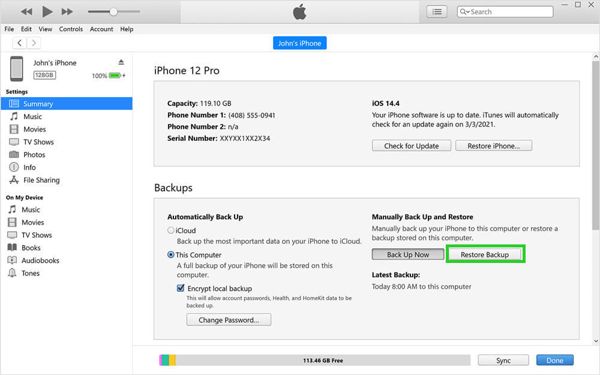
Steg 1. Kör iTunes och anslut sedan din telefon till din dator med en USB-kabel.
Steg 2. Tryck Telefon knappen på den övre vänstra sidan, gå till Sammanfattning fliken och klicka på Återställa Backup knappen på höger panel.
Steg 3. Välj rätt säkerhetskopia och ange ditt lösenord om du har krypterat det. Sedan kommer de gamla raderade bilderna att återställas till din iPhone.
Notera:
Befintlig data på din iPhone kommer att raderas efter att säkerhetskopian har återställts.
Hur man återställer raderade foton från iCloud Backup
Förutsättningar
1. Du har säkerhetskopierat din iPhone till iCloud automatiskt eller manuellt.
2. Din iPhone är tillgänglig och du kommer ihåg ditt Apple-ID och lösenord eller iPhone-lösenord.
3. Du har en bra internetuppkoppling.
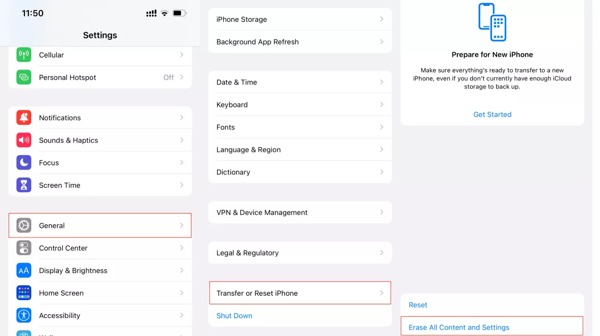
Steg 1. För att återställa raderade bilder till din iPhone från en iCloud-säkerhetskopia måste du först återställa din telefon till fabriksinställningarna. Gå till Allmänt, Överför eller återställ iPhone or Återställa i din Inställningar app och tryck på Radera allt innehåll och inst.
Steg 2. När du blir ombedd anger du ditt Apple-ID och lösenord eller ditt iPhone-lösenord. Vänta tills processen är klar och din enhet startar om på Hej skärm.
Steg 3. Följ instruktionerna på skärmen för att ställa in din iPhone som en ny enhet tills du ser Apps & Data skärm.
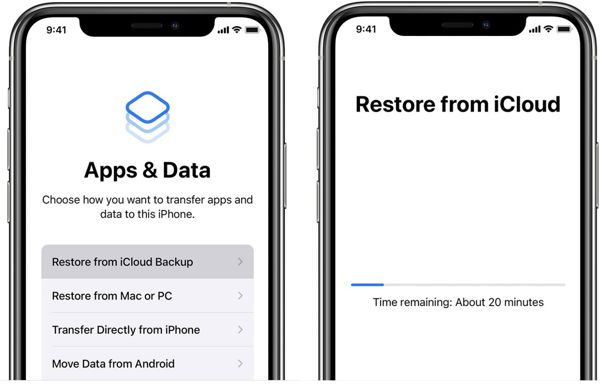
Steg 4. Välja Återställ från iCloud Backup eller liknande alternativ, logga in med ditt Apple-ID och lösenord och återställ rätt iCloud-säkerhetskopia.
Steg 5. Slutför sedan installationsprocessen och du kommer att få tillbaka de raderade bilderna till din iPhone.
Del 3: Hur man återställer raderade foton på iPhone utan säkerhetskopiering
Utan en säkerhetskopia är det svårt att återställa permanent raderade bilder på din iPhone. Men innan de raderade fotona skrivs över av ny data finns de fortfarande kvar i ditt minne. Det ger dig chansen till fotoåterställning med kraftfull programvara för dataåterställning, som t.ex Apeaksoft iPhone Data Recovery. Den använder avancerad teknik för att leta efter borttagna filer på iPhone-minnet eller extrahera data från en iTunes/iCloud-säkerhetskopia effektivt.
- Hämta raderade bilder från iPhone utan säkerhetskopiering.
- Återställ bilder från iTunes/iCloud backup utan fabriksåterställning.
- Förhandsgranska raderade foton för selektivt fotoåterställning.
- Kommer inte att radera befintliga data på din iPhone.
- Återställa raderade anteckningar, kontakter, meddelanden, samtalshistorik och mer data från iOS-enheter.

Här är stegen för att återställa raderade bilder på din iPhone utan säkerhetskopia:
Steg 1. Skanna din iPhone
Starta den bästa programvaran för fotoåterställning när du har installerat den på din dator. Det finns en annan version för Mac-användare. Välj Återställ från iOS-enhet från den vänstra kolumnen och anslut din iPhone till din PC med en Lightning-kabel. Knacka Litar på din iPhone-skärm om du uppmanas. Klicka sedan på Starta Scan för att börja leta efter permanent raderade foton på din iPhone.
Om du har en säkerhetskopia, välj Återställ från iTunes Backup File or Återställ från iCloud Backup-fil, och följ instruktionerna för att gå vidare.

Steg 2. Förhandsgranska bilder
När fotoskanningen är klar, välj önskade datatyper på vänster sida, som Kamera Roll, Foto Bibliotek, och mer. Välj sedan Visa endast raderad från rullgardinsmenyn högst upp i fönstret. Nu kan du se dem med miniatyrbilderna.

Steg 3. Återställ foton på iPhone
Välj de bilder som du vill återställa och klicka på Recover knappen längst ner till höger. Äntligen, ställ in en katalog och tryck Recover igen.

Tips: Denna programvara kan också hjälpa dig återställa kontakter på iPhone.
Del 4: Vanliga frågor om att hämta borttagna foton från iPhone
Hur återställer jag bilder från Calculator-appen på din iPhone?
Kontrollera först albumet Nyligen borttagna i appen Foton för att återställa de raderade kalkylatorfoton. Om det inte är tillgängligt, återställ en korrekt säkerhetskopia för att få tillbaka de förlorade fotona. Eller så kan du prova ett fotoåterställningsprogram från tredje part.
Kommer raderade iPhone-bilder att lagras i iCloud?
Ja. När du tar bort foton på din iPhone kommer de att gå till mappen Nyligen borttagna i iCloud Photos om du slår på den. Sedan kan du se och återställa dem från iCloud.
Försvinner permanent raderade bilder för alltid från iPhone?
Nej. Även om borttagna foton tas bort från albumet Nyligen borttagna kan du fortfarande hämta dem från en iTunes/Finder- eller iCloud-säkerhetskopia om du har en. Eller så kan du prova lyckan med någon professionell iOS-dataåterställningsprogramvara innan de raderade bilderna skrivs över.
Slutsats
Nu borde du förstå hur man återställer raderade bilder från iPhone. Albumet Nyligen borttaget är det första sättet att få tillbaka dina foton. Eller så kan du försöka återställa en säkerhetskopia från iTunes, Finder eller iCloud. Apeaksoft iPhone Data Recovery kan hjälpa dig att hitta permanent raderade foton utan säkerhetskopiering. Om du har andra frågor, skriv dem nedan.
Relaterade artiklar
Oavsett om du nyligen eller permanent har tagit bort foton från din iPad, kan du lära dig sex metoder från den här guiden för att få tillbaka dem.
Om du av misstag raderar bilder på din Samsung-telefon, få inte panik, eftersom här kan du lära dig fyra sätt att återställa Samsung-foton.
Om din iPhone håller på att ta slut, läs den här artikeln och ta reda på hur du tar bort dubbletter av foton från din iPhone och hur du förhindrar dem.
Oroa dig inte när viktiga bilder försvinner i din WhatsApp. Den här artikeln berättar hur du återställer bilder som tagits bort från WhatsApp på fyra sätt.

